「Huluの画質って良いの?」
「Huluの画質ってどう変更したらいいの?」
このように思っている方が多いのではないでしょうか。
そこで、この記事ではHuluの画質の概要、画質の設定方法、画質が悪い時の対処法などを詳細に解説しています。
ぜひ参考にしてみてください。
「Huluの画質」ざっくり言うと
- HuluはフルHDまで対応で画質は良い方
- Huluは再生画面から画質を変更できる
- Safari、テレビ、ゲーム機などでは画質を変更できない
- Huluの画質が悪い時には10個の対処法がある
- 4Kテレビかアップコンバーターを使えばHuluを高画質で見れる
\Hulu公式サイトはこちら/
目次
Huluの画質は良い?悪い?

Huluの画質は動画配信サービスの中でも良い方です。
以下の画質に対応しています。
| 名称 | 画質 | 解像度 | 目安 |
|---|---|---|---|
| 4K UHD | フルHD | 1080p | Blu-rayと同等の画質 |
| 最高画質 | フルHD | 1080p | Blu-rayと同等の画質 |
| 高画質 | HD | 720p | 地デジと同等の画質 |
| 中画質 | ハーフHD | 540p | 映像の美しさを売りにしない作品なら十分楽しめる画質 |
| 低画質 | SD | 360p | スマホなら粗さが気にならない画質 |
| 自動 | - | - | - |
ちなみに「4K UHD」や「最高画質」はすべての作品が対応しているわけではありません。作品によっては「高画質」までしか対応していない場合もあります。
また、「自動」ではネットワーク環境に応じて自動で最適な画質が選択されます。
Huluの画質を他社と比較
Huluの画質を他社と比較すると以下の表のようになります。
動画配信サービスの画質の良し悪しを見分けるポイントは「フルHDに対応しているか」です。
HuluはフルHDに対応しているため、画質は良い方と言えます。
ちなみに4Kに対応している動画配信サービスでも、4K配信されている作品はごくわずか。またデバイスが4K対応でないと真価を発揮できないため、そこまで神経質に選ばなくてもよいでしょう。
Huluの画質に対する口コミ
Huluを実際に利用している人は、Huluの画質をどう感じているのでしょうか。
Twitterでの口コミを良い口コミと悪い口コミに分けて見ていきましょう。
Huluの画質に対する良い口コミ
Huluで配信中のVガンダムの画質がやば過ぎてセルの重ね方が甘い部分もクッキリ見えてるンだが、これってBlu-ray版…だったりしないよな?
ホントめっちゃ綺麗— LiLya (@lilya_litvak) October 22, 2019
ブラ校やべーなHuluまじ画質いいし最高
— りったん (@J6___15) October 15, 2019
仮面ライダーゴーストがhuluで配信されてたから当時放送されたヤツをブルーレイでダビングした物と見比べみたけどHuluの方が凄く画質が綺麗。(まぁ市販モノの方がもっと綺麗だと思うけど。。。)
— Ban@ヒゲおじさん (@skull_rogue) October 2, 2019
Huluの画質に対する悪い口コミ
アイカツ途中で見るのやめちゃったのはhuluで見れるのがSD画質だったからなんだよなあ・・・
— 辰砂@たつすな (@SHINSHA_DESUNE) October 6, 2019
Huluの口コミは、以前は「微妙」という声も多かったですが、最近は減りました。これはHuluが2017年5月にフルHDに対応したからでしょう。
現在では「Huluの画質は良い」という口コミが多いようです。
\Hulu公式サイトはこちら/
デバイス別! Huluで画質を設定する方法
Huluの画質を設定する方法はデバイスにより異なります。以下のデバイス別に見ていきましょう。
スマホアプリの場合
スマホアプリでHuluの画質を変更する方法はアプリトップ画面の上部に3本線マークが表示されているかどうかで異なります。

それぞれの場合に分けて見ていきましょう。
3本線マークが表示されていない場合
3本線マークが表示されていない場合は、再生画面の画面右上で歯車マークをクリックします。
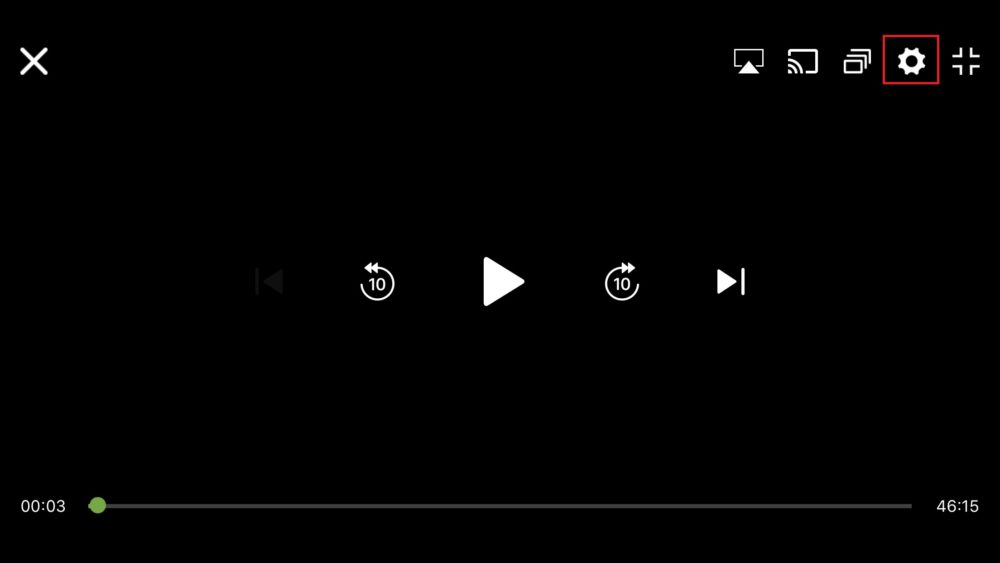
そして、「画質・通信量」を押しましょう。
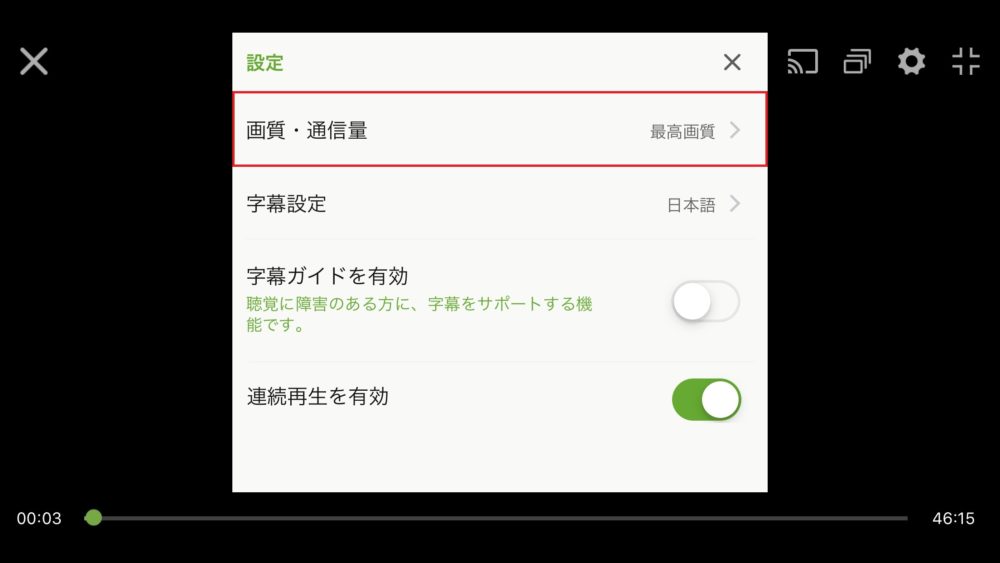
最後に、画質を選択しましょう。
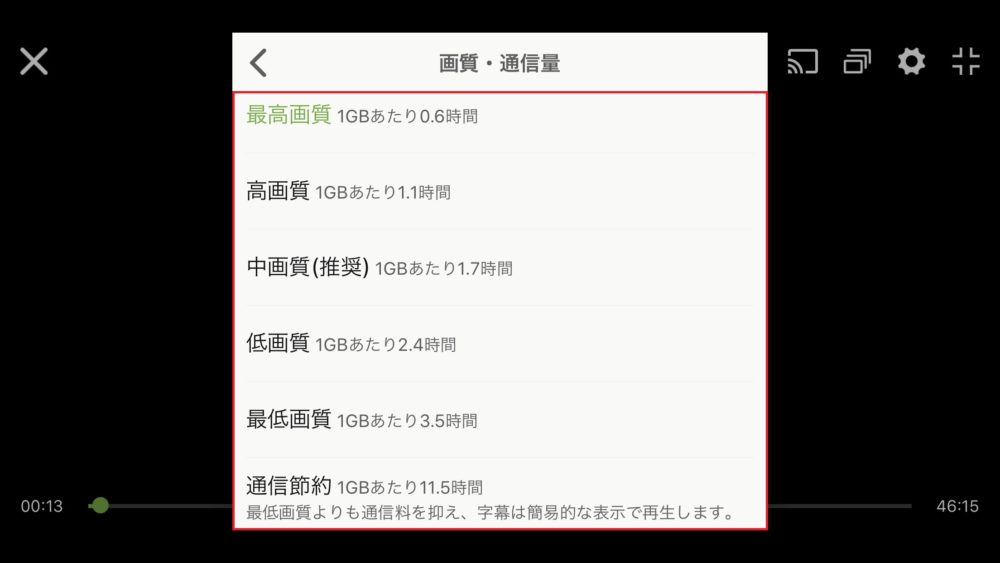
そして、「✕」をクリックすると再生画面に戻ります。
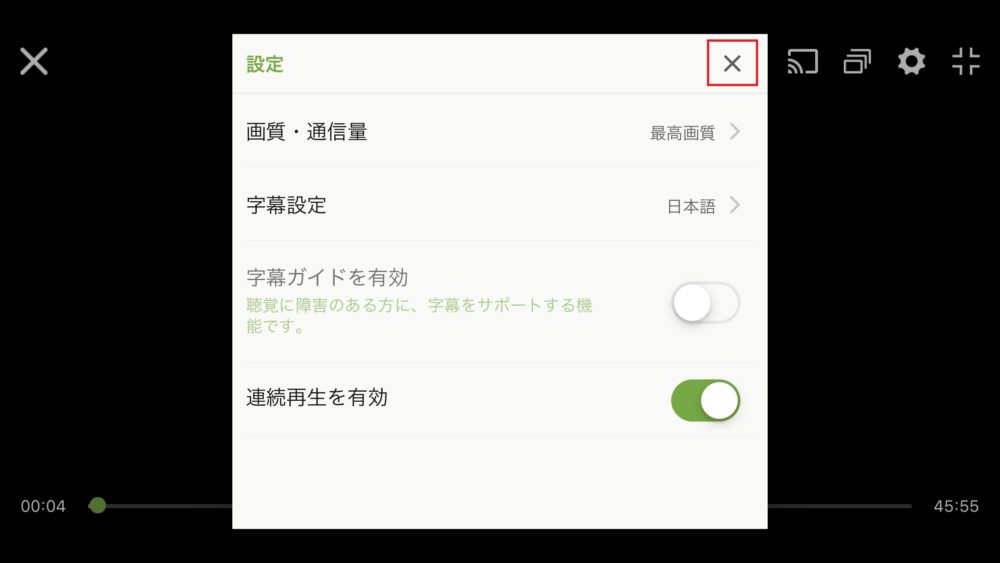
3本線マークが表示されている場合
3本線マークが表示されている場合も、再生画面の画面右上で歯車マークをクリックします。

そして、「画質・通信量」をクリックします。
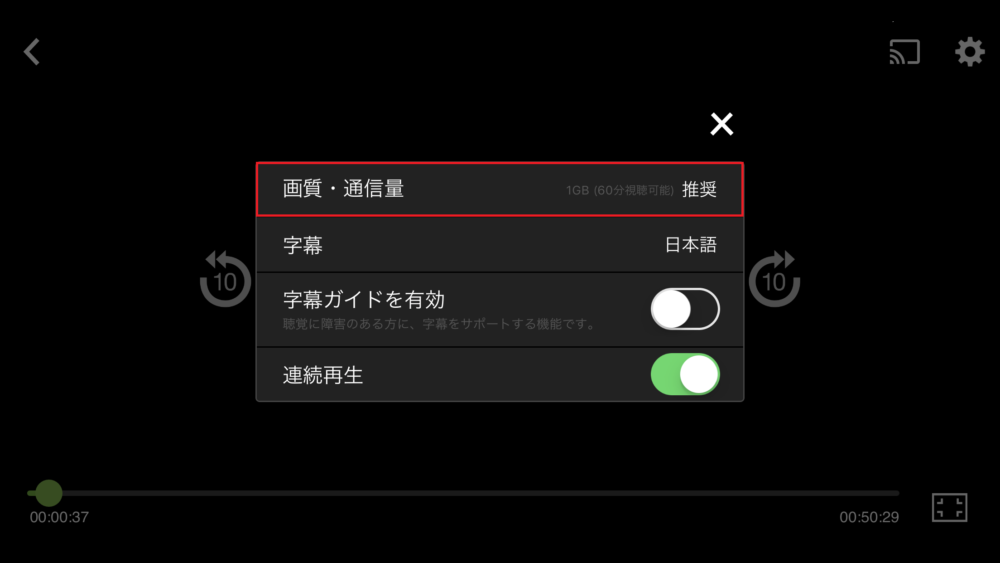
最後に、画質を選択しましょう。
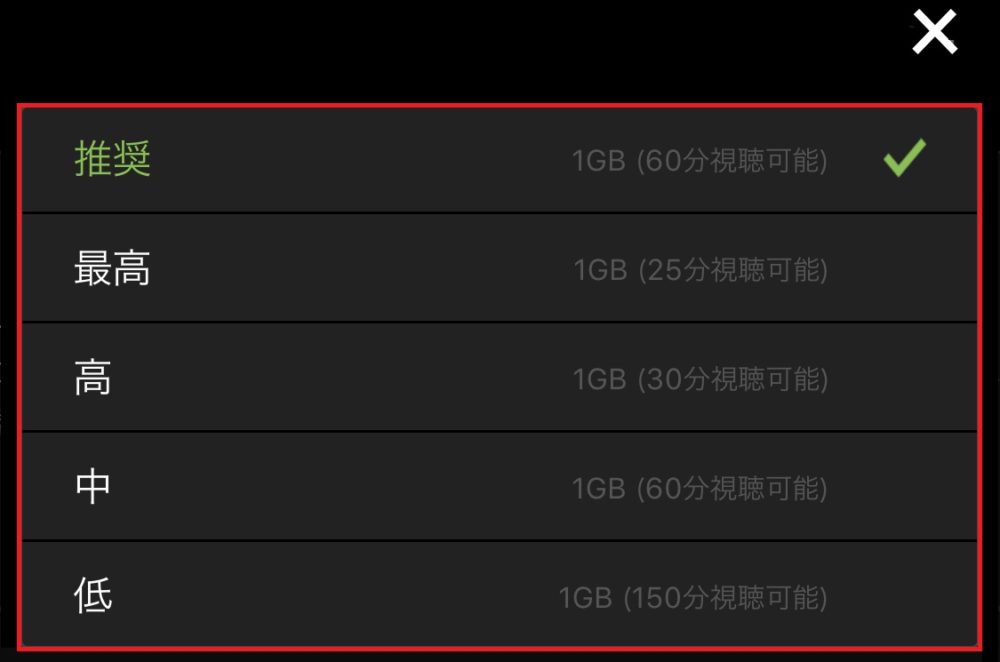
そして、「✕」をクリックすると再生画面に戻ります。
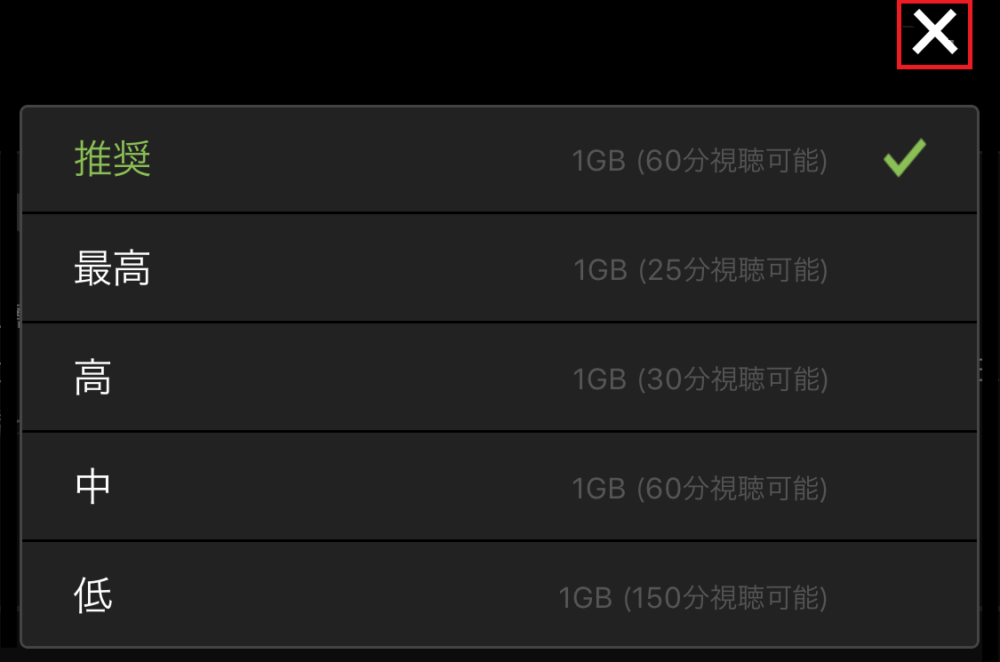
パソコンの場合
パソコンの場合は再生画面の右下の歯車マークをクリックします。
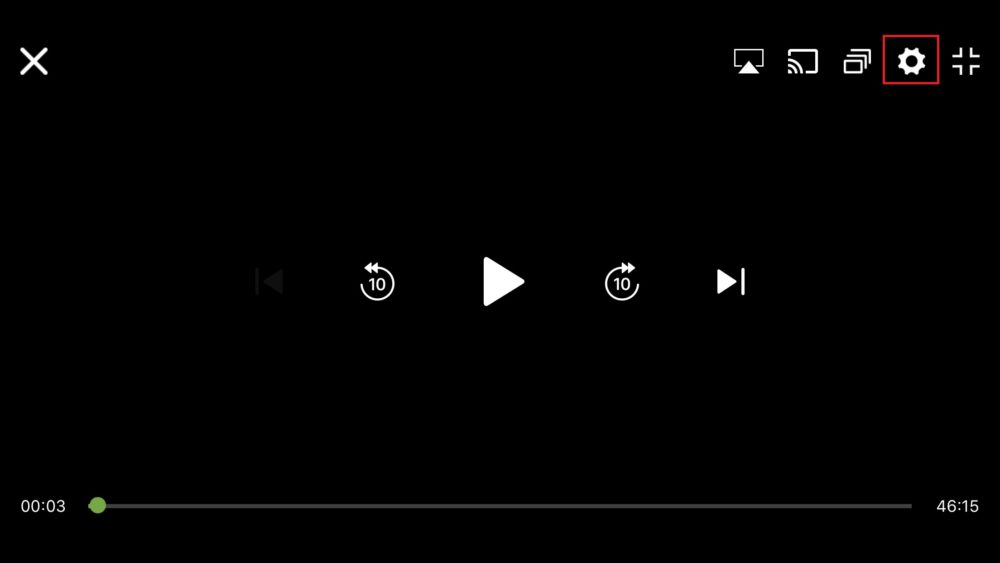
そして、画質の項目で画質を選択しましょう。
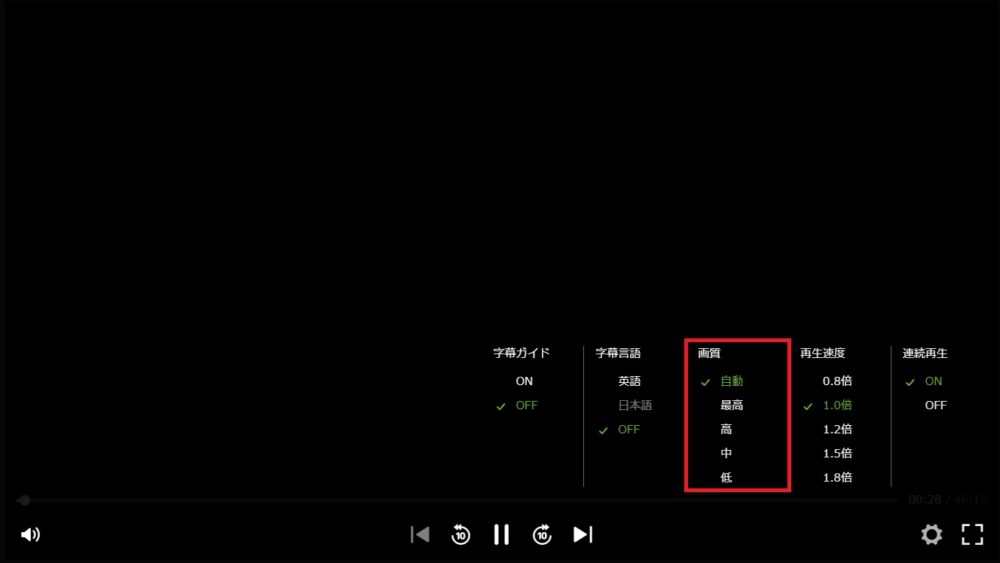
最後に再生を再開すると、設定の変更が反映されます。

ちなみに、ブラウザがSafariの場合は画質の変更ができないので注意が必要です。
テレビ・PS4などその他の機器の場合
スマホアプリ・パソコン以外の機器、では画質は「自動」に固定されていて、変更することはできません。
テレビやPS4などでは画質の変更ができないのです。
Huluの画質が悪い時の10の対処法
 Huluの画質が悪い時には以下の10の対処法が考えられます。
Huluの画質が悪い時には以下の10の対処法が考えられます。
上にあるものほど簡単に取り組める対処法になっています。それぞれの対処法について詳しく見ていきましょう。
対処法①:画質を手動で変更する
 Huluの画質が悪い時には、最初に画質を手動で変更してみましょう。画質を変更する手順はコチラから確認できます。
Huluの画質が悪い時には、最初に画質を手動で変更してみましょう。画質を変更する手順はコチラから確認できます。
ただ、画質がもともと「自動」になっていた場合、画質を手動で変更すると動画を再生が途切れ途切れになってしまう可能性があります。
高画質だと多くのデータが必要なため、データの受信が間に合わなくなってしまうからです。
再生が途切れ途切れになってしまう場合、インターネット通信の状況を改善する必要があります。
ちなみに、インターネットの通信速度は以下のリンクから簡単に計測できます。
Huluが推奨しているインターネットの通信速度は以下のとおりです。
| デバイス | 通信速度(下り速度) |
|---|---|
| スマホ・タブレット | 3Mbps以上 |
| パソコン | 6Mbps以上 |
対処法②:ほかに開いているアプリやタブを閉じる
 スマホの場合、ほかに開いているアプリを閉じると、画質が改善する場合があります。
スマホの場合、ほかに開いているアプリを閉じると、画質が改善する場合があります。
パソコンの場合は、ほかに開いているタブを閉じると、画質が改善する場合があります。
アプリやタブはたくさん開いているとデバイスの処理能力を消費してしまうからです。
対処法③:電波が良い場所に移動する
 電波が良い場所に移動するだけで画質が改善する場合もあります。特に外出先の場合は電波が良さそうな場所に移動してみましょう。
電波が良い場所に移動するだけで画質が改善する場合もあります。特に外出先の場合は電波が良さそうな場所に移動してみましょう。
ちなみに、電波が良い場所とは、具体的にはWifiルーターの近くです。
対処法④:端末やアプリを再起動する
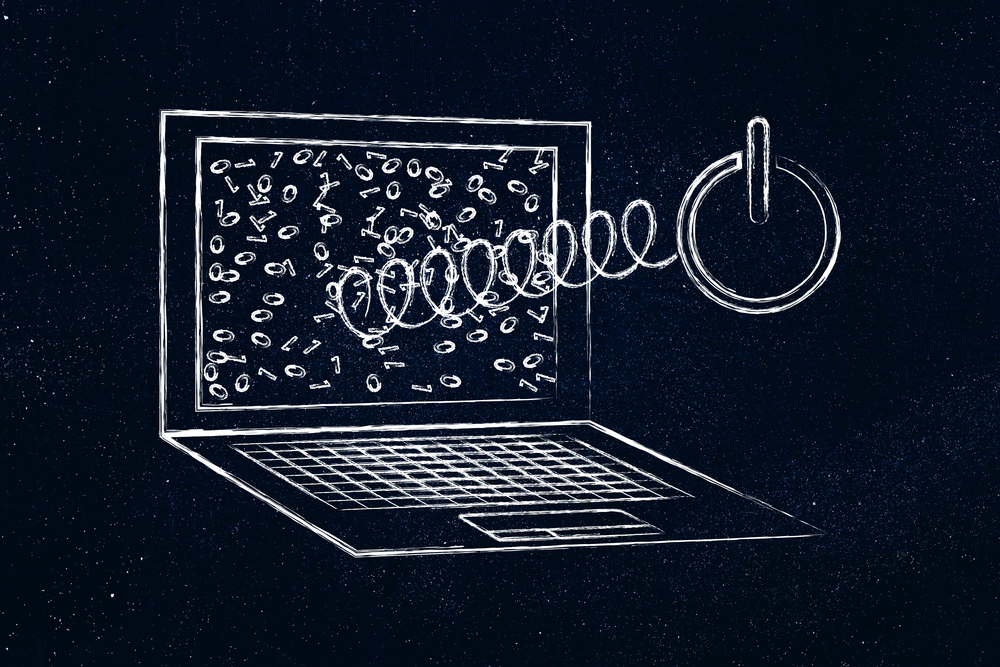 端末やアプリを再起動するだけで画質が改善する場合もあります。
端末やアプリを再起動するだけで画質が改善する場合もあります。
端末やアプリで不具合が起こっていて、インターネット通信がうまく行っていない可能性があるからです。
端末やアプリの再起動は簡単ですので、なぜ画質が悪いのかわからない場合は、とりあえず再起動してみるのがおすすめです。
対処法⑤:Wifiルーターを再起動する
 自宅でWifiを使ってHuluを見ている場合、Wifiルーターを再起動すると画質が良くなる場合があります。
自宅でWifiを使ってHuluを見ている場合、Wifiルーターを再起動すると画質が良くなる場合があります。
Wifiルーターを再起動する方法は製品により異なるので、取扱説明書を参照しましょう。
電源ボタンを長押しすると再起動できることが多いです。
また、Wifiルーターに接続されているLANケーブルを一度抜いて、もう一度さすだけでも画質が良くなる場合があります。
対処法⑥:高画質に対応している作品か確認する
 そもそも低い画質にしか対応していない作品の場合、何をしても画質を改善することはできません。
そもそも低い画質にしか対応していない作品の場合、何をしても画質を改善することはできません。
再生画面の歯車マークをクリックして、高い画質に変更できるか試してみましょう。変更できない場合、その作品はそもそも高画質に対応していません。
対処法⑦:ダウンロード視聴をする
 ここまでで解説した方法を実践しても画質が改善されなかった場合、ダウンロード視聴に切り替えるのもひとつの手です。
ここまでで解説した方法を実践しても画質が改善されなかった場合、ダウンロード視聴に切り替えるのもひとつの手です。
ダウンロード視聴とは、動画をダウンロードして見ることです。ダウンロードには時間がかかります。
しかし、一度ダウンロードしてしまえば、通信状況に関係なくいつでも高い画質で動画を視聴できます。
対処法⑧:回線が混雑する時間帯を避けて視聴する
 回線が混雑する時間帯だと画質が低下してしまう可能性があります。回線が混雑する時間帯は避けたほうが、高画質に動画を見れるでしょう。
回線が混雑する時間帯だと画質が低下してしまう可能性があります。回線が混雑する時間帯は避けたほうが、高画質に動画を見れるでしょう。
回線が混雑する時間帯はダウンロード視聴をするのも手です。
ちなみに、以下の時間帯は回線が混雑すると言われています。
- 朝の通勤・通学時間帯
- 夕方~夜にかけて
対処法⑨:(光回線ではない場合)光回線に変える
 光回線ではない場合、光回線に変えることで電波状況が良くなる場合があります。
光回線ではない場合、光回線に変えることで電波状況が良くなる場合があります。
光回線は従来の回線に比べて通信速度が圧倒的に早いからです。
ただ、光回線は従来の回線に比べて料金がやや高いので注意が必要です。
対処法⑩:Wifiルーターを買い換える
 Wifiルーターは古くなると通信速度が落ちたり、回線が不安定になったりします。
Wifiルーターは古くなると通信速度が落ちたり、回線が不安定になったりします。
Wifiルーターを買って時間が経っている場合は、買い換えると回線の速度が上がり、回線も安定します。
そのため、Huluの画質も改善する場合があるのです。
特にスペックが高いWifiルーターは回線速度が早いのでおすすめです。
Huluをできるだけ高画質で見る2つの方法
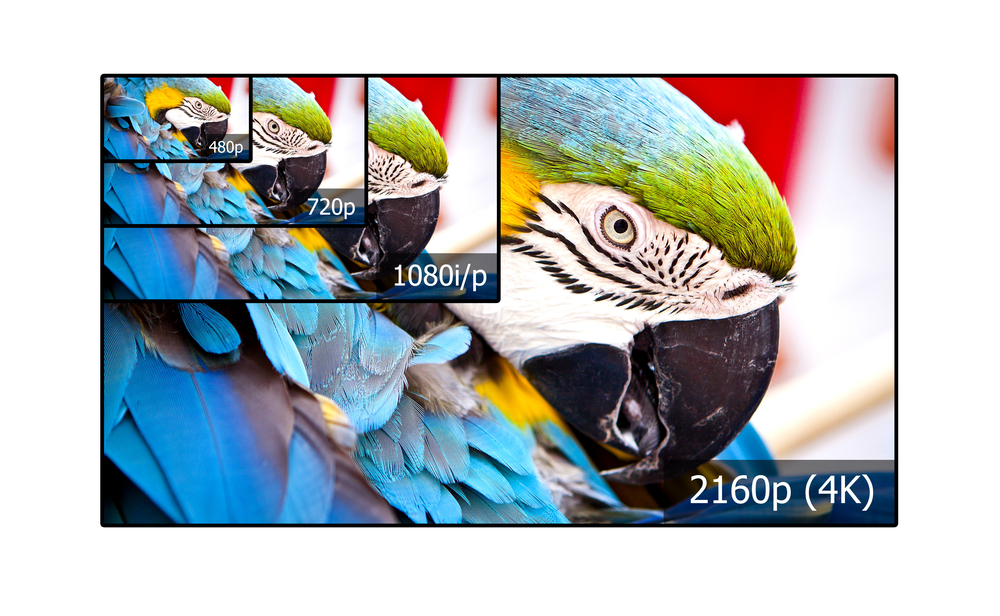
Huluをできるだけ高画質で見る方法には以下の2つがあります。
それぞれの方法について詳しく見ていきましょう。
アップコンバート機能搭載の4Kテレビを購入する
アップコンバート機能搭載の4Kテレビを購入すれば、Huluを4K相当の高画質で見ることができます。
アップコンバート機能とは、4Kに満たない映像を引き伸ばして4K相当に見せる機能のことです。
さすがに4Kと同等の画質にはなりませんが、フルHDよりも高い画質で映像作品を楽しめます。
ちなみに、すべての4Kテレビにアップコンバート機能が搭載されているわけではないので注意が必要です。
アップコンバーターを利用する
アップコンバーターを使う方法でも、Huluを4K相当の高画質で見られます。
アップコンバーターとは、映像を4K相当に変換する外付け機器のことです。
3,000~4,000円くらいで購入することができます。
Huluの画質に関するQ&A
 ここではHuluの画質に関する主な疑問とその答えについて見ていきましょう。
ここではHuluの画質に関する主な疑問とその答えについて見ていきましょう。
Q. リアルタイム配信も画質を変更できる?
Huluではリアルタイム配信では画質を変更できないので注意が必要です。
ちなみに、Huluは以下のチャンネルでリアルタイム配信を行っています。
Huluのリアルタイム配信
- FOXチャンネル
- ナショナル ジオグラフィック
- MTV MIX
- HISTORY
- BBCワールドニュース
- CNN/US
- 日テレNEWS24
- ニコロデオン
- Baby TV
- ピックアップ Hulu
Q. 画質ごとの通信量はどのくらい?
通信量はデバイスやコンテンツによって変わりますが、Huluの画質ごとの通信量の目安は以下の表のとおりです。
| 名称 | 通信量の目安 |
|---|---|
| 最高 | 1GBあたり0.5時間 |
| 高 | 1GBあたり0.8時間 |
| 中 | 1GBあたり1.3時間 |
| 低 | 1GBあたり1.8時間 |
高画質だと多の通信量を消費することがわかります。外出先で動画を見る時には、通信量に注意したほうが良いでしょう。
Huluにはダウンロード機能もあるので、外出先で動画を見る時にはあらかじめダウンロードしておくと、通信量を気にせずに動画を視聴できます。
Huluの画質のまとめ
Huluが対応している画質は以下のとおり。
| 名称 | 画質 | 解像度 | 目安 |
|---|---|---|---|
| 4K UHD | フルHD | 1080p | Blu-rayと同等の画質 |
| 最高画質 | フルHD | 1080p | Blu-rayと同等の画質 |
| 高画質 | HD | 720p | 地デジと同等の画質 |
| 中画質 | ハーフHD | 540p | 映像の美しさを売りにしない作品なら十分楽しめる画質 |
| 低画質 | SD | 360p | スマホなら粗さが気にならない画質 |
| 自動 | - | - | - |
HuluはフルHDに対応しているため、画質は良い方と言えます。
Huluの画質は再生画面から変更することができます。ただテレビ・PS4などの場合は画質を変更できないので注意が必要です。
そして、Huluの画質が悪い時の対処方法は以下の10個です。
また、Huluをできるだけ高画質で見る方法には以下の2つがあります。
一度、Huluを試してみてはいかがでしょうか。
\Hulu公式サイトはこちら/
Huluに関する記事一覧
- Huluのメリット11個・デメリット4個|いいところは海外ドラマが豊富!
- Huluの料金は月額1,026円(税込)!無料期間って何?料金の確認方法までレクチャー
- Huluを無料期間中に解約する手順を解説!注意点・再開方法も
- Huluに学割はない!学生が安い料金プランで見れる裏ワザはある
- 【原因別】Hulu(フールー)が止まる・重い・つながらない時の25個の対処法
- 悪い評判が多い? Huluの本当の口コミ・評判を100件集めて検証
- 【保存版】Huluの検索で見たい作品を見つける3つのコツ
- 【ついに対応】Huluで倍速再生&早送りをする方法|スマホ・PC・TVで!
- Huluの支払い方法の全まとめ!確認・変更・おすすめ支払い方法も解説
- Huluは日本語吹き替えが少ない? 切り替え・検索方法まで解説!
- Huluは画質が悪い?その答えと画質の設定方法・悪い時の対処法を解説
- AmazonプライムビデオとHuluを10のポイントで比較|どちらが良い?
- HuluとdTVを11のポイントで徹底比較|どちらが良いサービス?
- 【比較】U-NEXTとHuluどっちがいい?11項目で比べてみた|最大の違いは料金とアニメの本数
- 【ディズニープラスとHulu】徹底比較9項目!作品数・韓国ドラマ・料金なら結局どっちがおすすめ?









